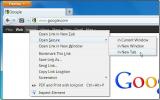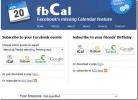Simbolis: Bendras „Cloud“ atsarginės kopijos sprendimas su 200 GB laisvos vietos saugykloje
Debesies saugyklų paslaugos technologijos pasaulyje nėra nieko naujo, ir kas antrą dieną šioje gana apgyvendintoje rinkoje matome naują dalyvį. Turint tiek daug pasiūlymų, tampa sunku nuspręsti, kuris iš daugelio pasiūlymų yra kažkas naujo, o ne tik kažko jau populiaraus atkartojimas (jų yra daugiau nei daug). Turėdami tai omenyje, mes radome Simbolis būti kažkuo kitokiu nei partija - ne tik tuo, kas siūlo, bet ir tuo, kaip tai veikia. „Symform“ yra duomenų saugojimo iš debesies duomenų saugykla ir saugojimo sprendimas, siūlantis iki 200 GB laisvos vietos visus jūsų brangius duomenis kartu su „Windows“ klientu, kuris yra būtinas norint naudotis šia paslauga efektyviai. Norėdami sužinoti daugiau, skaitykite per pertrauką.
Prieš pradėdami, atminkite, kad „Symform“ suteiks jums 10 GB laisvos vietos debesyje pradinio sąrankos metu. Jų reikalavimas iki 200 GB nemokamai gali būti įgyvendintas: a) pakviečiant draugus naudotis paslauga ir b) bendrinti saugyklos vietą iš savo standžiojo disko, o tai prisideda prie „Symform“ debesies, kad būtų galima saugoti kitų vartotojų „ duomenys. Ši bendroji standžiojo disko vieta yra pagrindinis skiriamasis paslaugos veiksnys, nes, viena vertus, jūs atsisakote savo asmeninės saugyklos vietos, tačiau, kita vertus, jūs kaupiate saugyklą debesyje, todėl jūsų duomenys yra saugesni ir prieinamesni nuotoliniu būdu.
Norėdami pradėti, turite atsisiųsti „Windows“ klientą iš „Symform“ svetainės (nuoroda įrašo pabaigoje). Registracija internete nevyksta, o atsisiuntę klientą ir paleidę jį, pirmasis ekranas paragins jus prisiregistruoti tarnyboje naudodamas jūsų el. Pašto adresą. Aktyvinimo kodas bus išsiųstas nurodytu ID, kurio reikės tęsti likusią sąranką.
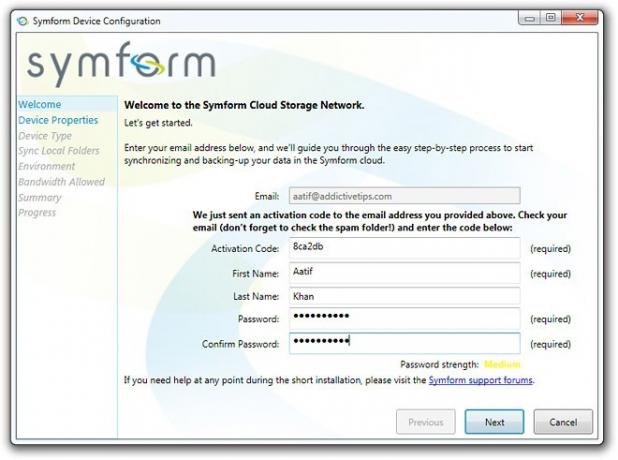
Atminkite, kad konfigūracijos skydelyje kairėje pusėje yra serija skirtukų, kurių dauguma šiame etape bus pilka. Kai atliksite savo įrenginio konfigūraciją, šie nustatymai taps prieinami ir bus leidžiami valdote tokius aspektus kaip įrenginio tipas, sinchronizuojami vietiniai aplankai, aplinka, pralaidumo paskirstymas, suvestinė tt
Įvedę reikiamą informaciją, spustelėkite Kitas Pereiti. Kituose dviejuose ekranuose bus rodoma tik informacija apie jūsų įrenginį, o ne prašoma įvesties, taigi pereikite prie „Sinchronizuoti vietinius aplankus“, kad nuspręstumėte, kurie jūsų kompiuterio katalogai bus kuriami debesyje. Pagal numatytuosius nustatymus jūsų Dokumentai aplankas ten bus, bet jūs galite jį redaguoti arba pridėti naujų savo laisvalaikio tikslais. Nereikia nė sakyti, kad nukentėjo Kitas kai padaryta.

Kitas sustojimas yra „Symform“ aplinkos konfigūracija, kurioje nurodomas įkėlimo ir atsisiuntimo pralaidumo naudojimas bei darbo valandos. Kadangi paslauga labiau skirta įmonėms, o ne asmeniniams vartotojams, galite apriboti pralaidumo vartojimą darbo valandomis, kad būtų sumažintas poveikis įprastoms darbo eigoms, o jis automatiškai padidės, kai tik bus darbo diena baigta. Tame pačiame ekrane taip pat gali būti nurodytos darbo dienos per savaitę.

Kitas nustatymas, kurį turėsite suderinti, yra „Pralaidumas leidžiamas“, kuris valdys tikslų duomenų srauto naudojimą darbo metu ir po jo tiek pasroviui, tiek pasroviui. Būtent šioje skydelyje jūs nurodysite, kiek saugyklos vietos norite prisidėti prie „Symform“ debesies iš savo standžiojo disko. Šis santykis yra toks, kad turėsite pasidalyti 1,5 to, ką norite gauti, taigi, jei norite gauti papildomą 100 GB saugykla debesyje, jums reikia dalytis 150 GB iš standžiojo disko (kuris, beje, taip pat yra maksimalus, kurį galite) Dalintis). Galima valdyti slankiklį, kad būtų galima valdyti bendrus pajėgumus, o jo keitimas bus patikrintas atsižvelgiant į jūsų kompiuteryje esančią laisvą vietą šiek tiek žemiau paties slankiklio. Patarimai pateikiami šalia beveik visų parametrų ir gali būti naudingi, jei negalite išsiaiškinti, ką daro kiekvienas nustatymas.
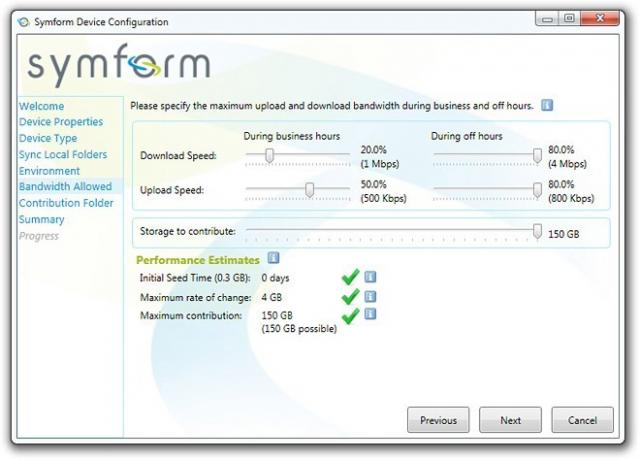
Galiausiai pasirinksite įnašo aplanką, kuriame „Symform“ kaups debesies duomenis (užšifruota forma, atminkite). Išskyrus indėlį, nurodysite atvirą „Symfrom“ prievadą, kurį reikia naudoti. Mano patirtimi, tai buvo atvirai neįmanoma, nes mano naudojamas uostas tikrai buvo atviras, tačiau dėl tam tikrų priežasčių programa vis atmesdavo jį. Nepaisant to, šis klausimas per daug nepaveikė perdavimo greičio, kad nesukeltų nepatogumų.
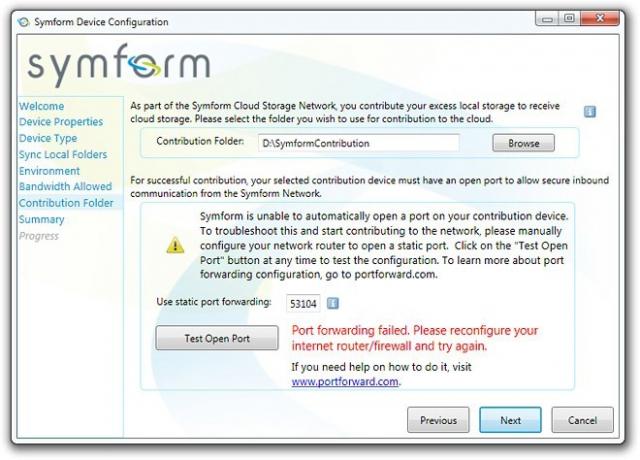
Antrasis paskutinis skydelis. Suvestinė pateiks išsamią visų atliktų nustatymų apžvalgą prieš pat jas pritaikant.

Atkreipkite dėmesį, kad Kitas mygtuką čia pakeis Taikyti, paspaudę mygtuką pateksite į skirtuką „Pažanga“. Paspauskite „Finish“, ir viskas apie tai - o gal ne ...

Iškart po visų šių konfigūracijų aš pirmą kartą susierzinau su „Symform“. Paslauga vykdoma fone, ji padidina jūsų pralaidumą, tačiau nėra sistemos dėklo indikatoriaus, kurį būtų galima naudoti progresui stebėti ar kuriam laikui pristabdyti paslaugos teikimą. Geriausiu atveju galite tik spėti, kad „Symform“ gali veikti, o tai, mano manymu, yra didžiulė panieka. Prisijungimas prie žiniatinklio sąsajos suteikia geresnę idėją, tačiau tai yra išeitis, o ne funkcija.
Kalbant apie žiniatinklio sąsają, pasiūlyme nėra nieko išgalvoto. Numatytasis yra Sinchronizacijos veikla skirtuką, kuriame matysite visus įrenginius, susijusius su savo paskyra, ir jų dabartinę būseną, sinchronizuotus aplankus, ankstesnių įrenginių istoriją bei keletą kitų paskyros nustatymų. Taip pat galite peržiūrėti indėlio veiklą (kuri greičiausiai bus tuščia pradžioje, priežastis vėliau) ir visų jūsų susietų mašinų įrenginio suvestinę.

Jei spustelėsite aplanką, taip pat galėsite naršyti po jo turinį, bet nėra peržiūros priemonės ir duomenų atsisiųsti apskritai negalima. Gali būti tiriami aplankuose esantys aplankai, tačiau iš žiniatinklio sąsajos negalima atsisiųsti elementų į vietinį kompiuterį. Dalijimasis duomenimis pasiekiamas susiejant du ar daugiau kompiuterių su ta pačia „Symform“ paskyra ir leidžiant dalintis aplankais tarp jų. Dalijimosi valdymas yra platus, ir jūs netgi galite nustatyti vieną konkretų katalogą, kad galėtumėte bendrinti tik su konkrečiais įrenginiais, visi pagal savo norus.

Apskritai, „Symform“ yra gana tvirtas varžovas gana prisotintų debesų saugojimo sprendimų rinkoje. Paslauga siūlo kažką unikalaus, kalbant apie laisvą saugyklą, jų mokami planai yra gana pigūs ir fiksuoto dydžio, o duomenys yra apsaugoti naudojant „Resilient Storage Architecture“ (RSA). Tačiau geriausiu atveju abejotinas reikalavimas dalytis erdve iš vietinio kompiuterio. Atmetus keletą susierzinimų, „Symform“ yra viena debesijos paslauga, kuri žada daug žado, ir galime pastebėti, kad bėgant metams ji taps kažkuo daug didesnė ir geresnė. Taip pat norėčiau paaiškinti, kad šis straipsnis neapima visų paslaugų aspektų (nes to tiesiog nebuvo įmanoma padaryti), todėl eikite į oficialią svetainę, tyrinėkite ir nuspręskite, ar verta skirti laiko (ir vietos, ir galbūt pinigų) ar ne.
Atsisiųsti „Symform“
Paieška
Naujausios žinutės
Atidaryti saugią: atidaryti saitus per „HTTPS“ protokolą „Firefox“
Naršymas per saugų tinklą yra kažkas, ko norite padaryti daugiau ne...
Pridėkite „Facebook“ gimtadienius ir įvykius prie „Google“ kalendoriaus
Žmonės, kurie planuoja ir tvarko įvykius naudodamiesi „Google“ kale...
Patobulinkite teksto skaitomumą bet kurioje svetainėje pakeisdami „Chrome“ spalvas
Geri žiniatinklio dizaineriai, kurdami svetainę, daug dėmesio skiri...